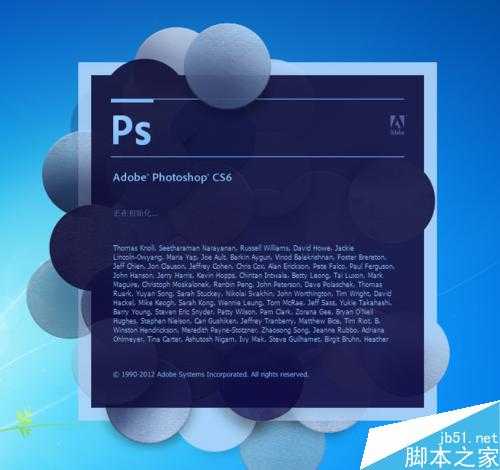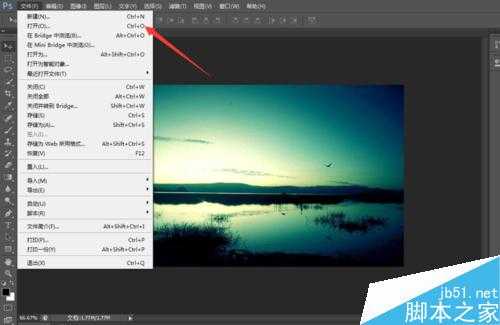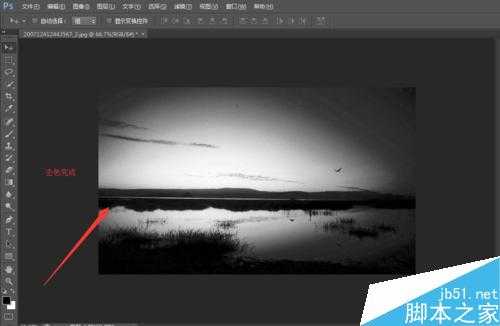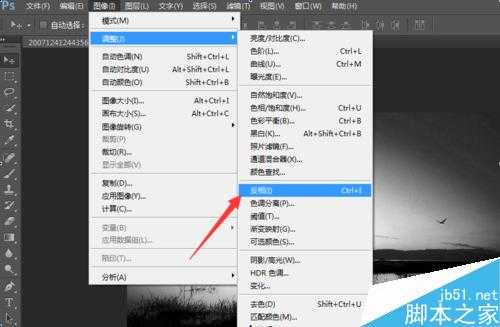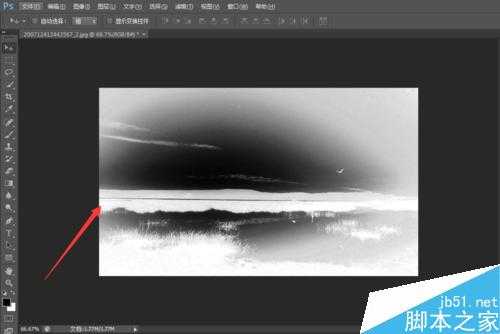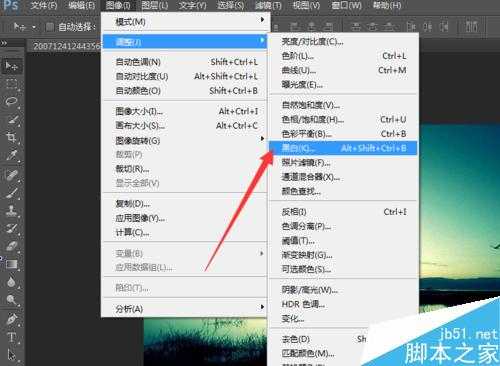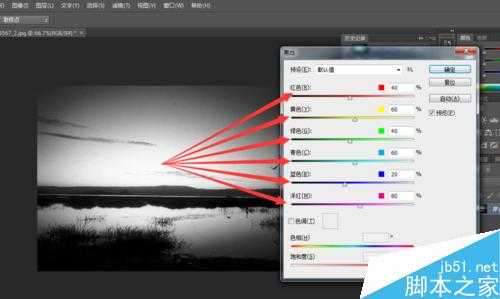杰网资源 Design By www.escxy.com
去色和反相都是ps中常用的图片处理命令。所以下面小编就为大家分享pscs6怎么使用去色和反相处理方法,不会的朋友可以参考本文,希望能对大家有所帮助!
方法/步骤
1、双击打开PS软件
2、单击“文件<打开”命令,选择我们的图片素材。
3、执行“图像<调整<去色”命令,将图片进行去色处理,图片去色完成
(快捷键shift+ctrl+u),去色也就是将有色图片变为黑白图片
4、那什么是反相呢?怎么设置反相呢,反相是指将白色变成黑色,黑色变成白色,也就是所谓的黑白颠倒。执行“图像<调整<反相”命令(反相的快捷键是CTRL+I)
5、如图,反相执行完毕,是不是有点像照片的底片呢?
6、我们也可以通过黑白命令实现,如图执行“图像<调整<黑白”命令
7、根据调整不同的颜色数值来达到我们想要的效果
以上就是pscs6怎么使用去色和反相处理方法介绍,操作很简单的,你学会了吗?希望能对大家有所帮助!
标签:
pscs6,去色,反相
杰网资源 Design By www.escxy.com
广告合作:本站广告合作请联系QQ:858582 申请时备注:广告合作(否则不回)
免责声明:本站文章均来自网站采集或用户投稿,网站不提供任何软件下载或自行开发的软件! 如有用户或公司发现本站内容信息存在侵权行为,请邮件告知! 858582#qq.com
免责声明:本站文章均来自网站采集或用户投稿,网站不提供任何软件下载或自行开发的软件! 如有用户或公司发现本站内容信息存在侵权行为,请邮件告知! 858582#qq.com
杰网资源 Design By www.escxy.com
暂无评论...
P70系列延期,华为新旗舰将在下月发布
3月20日消息,近期博主@数码闲聊站 透露,原定三月份发布的华为新旗舰P70系列延期发布,预计4月份上市。
而博主@定焦数码 爆料,华为的P70系列在定位上已经超过了Mate60,成为了重要的旗舰系列之一。它肩负着重返影像领域顶尖的使命。那么这次P70会带来哪些令人惊艳的创新呢?
根据目前爆料的消息来看,华为P70系列将推出三个版本,其中P70和P70 Pro采用了三角形的摄像头模组设计,而P70 Art则采用了与上一代P60 Art相似的不规则形状设计。这样的外观是否好看见仁见智,但辨识度绝对拉满。